Hi các bạn đôi khi bạn chỉ muốn cho phép một số thiết bị nhất định có thể kết nối với SSID Wifi của bạn, thì Bộ lọc MAC (Mac Filter) cho phép hoặc chặn kết nối từ các máy khách không dây của các địa chỉ MAC cụ thể. Mình sẽ hướng dẫn chi tiết ở bài viết sau đây
1. Mac Filter là gì?
MAC Filter là chức năng thông minh được tích hợp từ rất lâu trên các Router Wifi của TP-Link. Với tính năng này bạn sẽ có thể ngăn chặn hoặc cho phép một hoặc nhiều thiết bị kết nối SSID Wifi của bạn.Tính năng này cực kỳ hữu dụng khi bạn bạn sử dụng Wifi. Chỉ việc cấp phép cho những thiết bị trong gia đình – doanh nghiệp bạn có thể sử dụng mạng Wifi của bạn. Kể cả khi bạn không đặt mật khẩu wifi thì các thiết bị khác có kết nối được wifi của bạn cũng không thể sử dụng được.
2. Hướng dẫn cấu hình Mac Filter
Bước 1: Vào mục Setting -> Profiles -> Groups -> + Create New Group
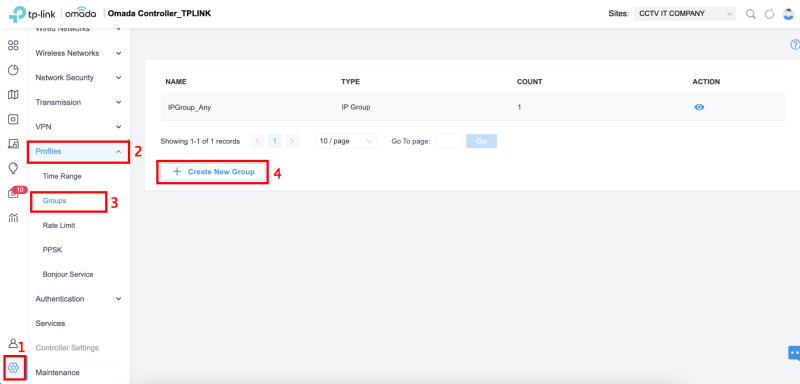
Bước 2: Đặt tên cho Group -> MAC Group -> Add để thêm MAC của thiết bị. Bạn có thể Thêm từng cái một, Thêm hàng loạt hoặc Thêm từ danh sách khách hàng sau đó nhấn vào Apply để lưu cấu hình
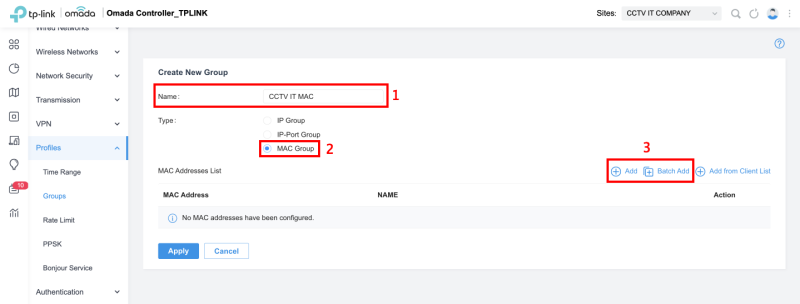
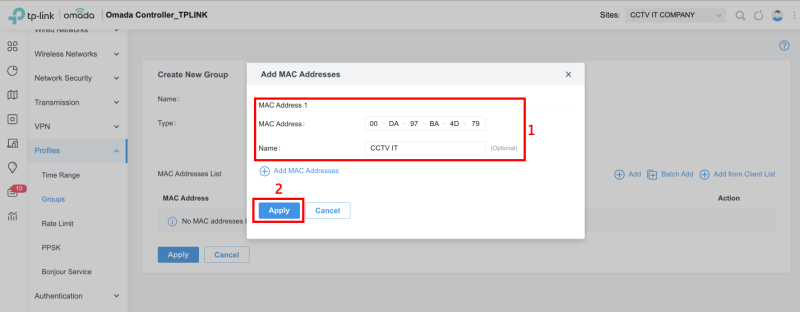
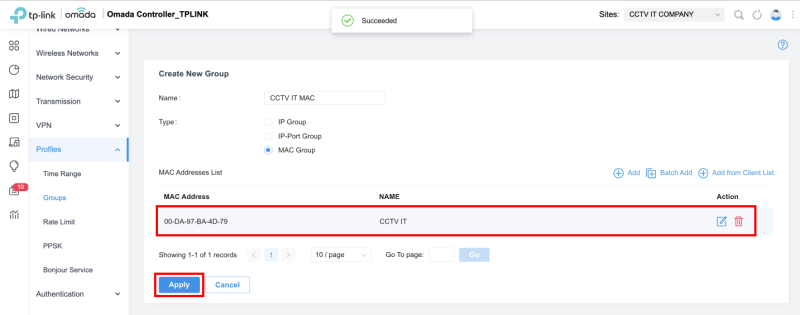
Bước 3: Chọn SSID Wifi cần lọc MAC, bạn vào mục Wireless Networks -> WLAN -> Chọn SSID WIFI -> Edit
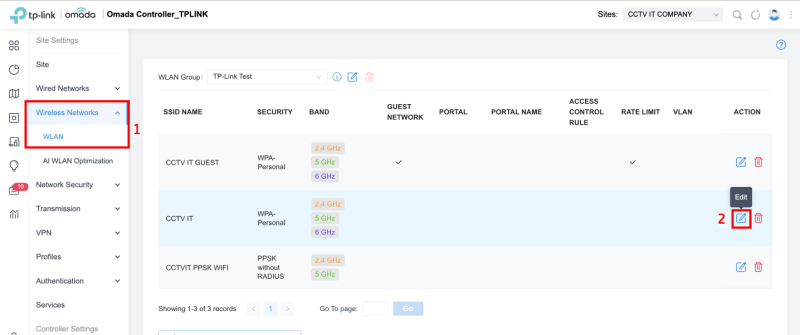
Bước 4: Chọn mục MAC Fitler, check Enable Mac Fitler, mục Policy bạn có thể chọn Allow List hoặc Deny List, ở đây mình chọn Allow List -> chọn Profiles CCTV IT MAC đã tạo ở mục MAC Addresses List -> Apply
- Allow List: Cho phép thiết bị có địa chỉ MAC nằm trong Danh sách địa chỉ MAC được chỉ định, đồng thời chặn các thiết bị khác.
- Deny List: Chặn kết nối của các thiết bị có địa chỉ MAC nằm trong Danh sách Địa chỉ MAC được chỉ định, đồng thời cho phép những thiết bị khác.
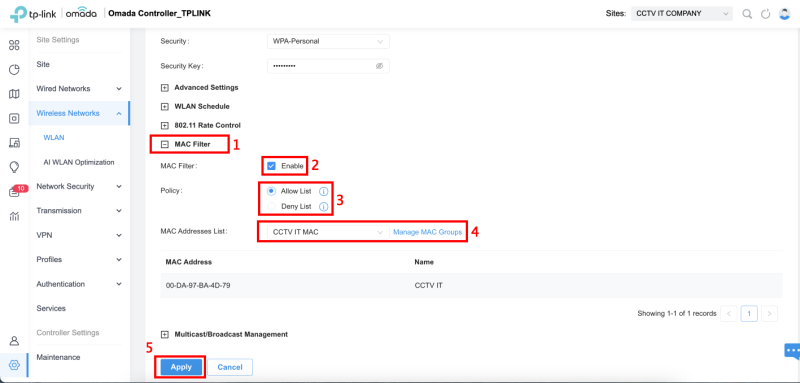
Cảm ơn bạn đã theo dõi bài viết của cctvit.net – chúc bạn thành công!


 English
English















